Als uw Mac maakt geluid van fan, kunnen verschillende redenen aan de oorsprong liggen. Dit komt omdat in de meeste gevallen een computer met veel ruis ook de neiging heeft om: verwarmen abnormaal. De ventilator van je apparaat Apple draait continu om houd de temperatuur van je Mac op een redelijk niveau. Je hoort het meer als het op volle snelheid draait. U vraagt zich waarschijnlijk af waarom deze geluidsoverlast en hoe u het permanente geluid van de ventilator van een apparaat kunt stoppen? Macbook. In dit artikel vindt u de redenen waarom uw Mac maakt geluid van fan en wat te doen om deze geluidsoverlast te stoppen. Goed lezen!
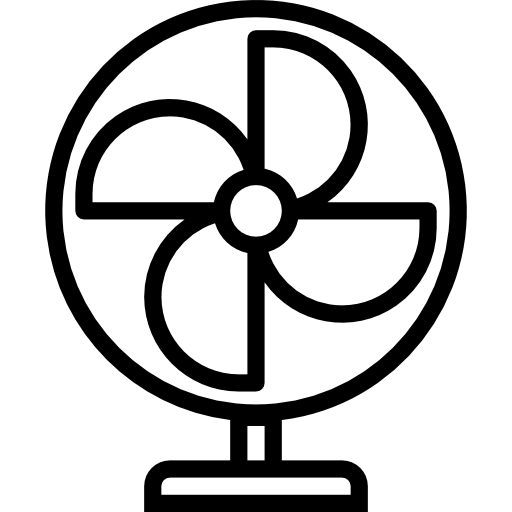
Waarom maken de ventilatoren op mijn computer extreem veel lawaai?
Allereerst uw apparaat Macbook kan een heel hard ventilatorgeluid maken wanneer u optreedt zware taken of taken die veel energie verbruiken, zoals videobewerking bijvoorbeeld. Hoe consistenter en krachtiger de software (zoals Photoshop bijvoorbeeld), plus uw apparaat Macbook zal opwarmen, en hoe minder efficiënt het zal zijn. Daarom is het belangrijk om goed voor uw computer te zorgen om te voorkomen dat deze defect raakt oververhitting.
Bovendien, als u uw apparaat verlaat Apple te lang onder de zon, de ventilatoren worden automatisch harder, met het geluid dat daarbij hoort: hoe meer je Mac is heet, hoe meer fans werken bij de koel en logisch, zijn goed luidruchtiger.
Het is ook mogelijk dat ventilatieroosters vanaf uw apparaat Macbook soient belemmerd afhankelijk van hoe u uw computer plaatst Apple. Het kan zijn dat wanneer uw Mac te warm wordt, wordt het plotseling uitgeschakeld om uw gegevens te behouden. Probeer het in dat geval niet meteen weer aan te zetten, maar wacht een paar minuten.
Het kan ook zijn dat schijfruimte vanaf uw apparaat Macbook is niet voldoende om uw computer goed te laten functioneren. Inderdaad, als de schijf van uw Mac is praktisch verzadigd, de bewerker komt dan bij zijn capacite maximum en zal constant ververst moeten worden dankzij de fans van je computer.
Wees waakzaam over toepassingen of processen die veel van uw CPU-bronnen verbruiken. Tot slot kan er een ventilator defect vanaf uw apparaat Apple.
Stop het geluid van een Mac die ventilatorgeluid maakt
Nadat u de oorzaak van het probleem heeft geïdentificeerd, moet u het onderstaande advies opvolgen om het ventilatorgeluid van uw apparaat te verminderen of op zijn minst te dempen. Macbook. Houd er rekening mee dat er een ventilatorgeluid uit uw apparaat komt Apple Dit is niet per se een teken van een storing, maar in de meeste gevallen gewoon het proces van het afkoelen van uw computer.
Sluit alle andere als je een energieverslindende app gebruikt
Als het ventilatorgeluid wordt veroorzaakt door energieverslindende toepassingen, moet u ervoor zorgen dat u alle software die u niet gebruikt, sluit om u op een bepaalde toepassing te kunnen concentreren. Als u merkt dat uw apparaat Macbook is te traag, aarzel dan niet om de betreffende toepassing te sluiten en opnieuw te openen.
Als je Mac ventilatorgeluid maakt, optimaliseer dan de luchtstroom
Om te voorkomen dat een computer Apple een van beide oververhitting, zal het nodig zijn om de luchtcirculatie zodat het constant op een redelijke temperatuur blijft. Om dit te doen, moet u voorkomen dat u het op zachte oppervlakken plaatst, zoals dekbedden of oren. Inderdaad, wanneer u uw apparaat neerlegt Macbook op stof bedek je de ventilatieopeningen en dwingt je computer daarom harder te werken om de temperatuur te verlagen. Plaats vervolgens uw apparaat Macbook op een vlakke ondergrond of kies voor een laptopstandaard die is ontworpen om de luchtcirculatie te optimaliseren.
Schijfruimte vrijmaken
Si u merkt dat de ruimte op de harde schijf van uw apparaat Macbook is niet genoeg, dan zal het nodig zijn ruimte vrijmaken om uw computer te laten ademen door de processor lichter te maken. U zult zien dat zodra u onnodige bestanden, applicaties of documenten heeft verwijderd, uw apparaat Macbook zal goed zijn minder luidruchtig omdat de fans minder gegevens hoeven te verwerken.
Sluit alle energieverslindende apps of processen om te voorkomen dat je Mac ventilatorgeluid maakt
Om de toepassingen of processen te vinden die uw processor overvloedig gebruiken, moet u de volgende stappen uitvoeren:
- Open de vinder
- Zoek dan open Activiteitenmonitor
- Ga naar het tabblad Energie zodat alle actieve applicatietaken verschijnen: degene die de meeste bronnen verbruiken, verschijnen bovenaan de lijst
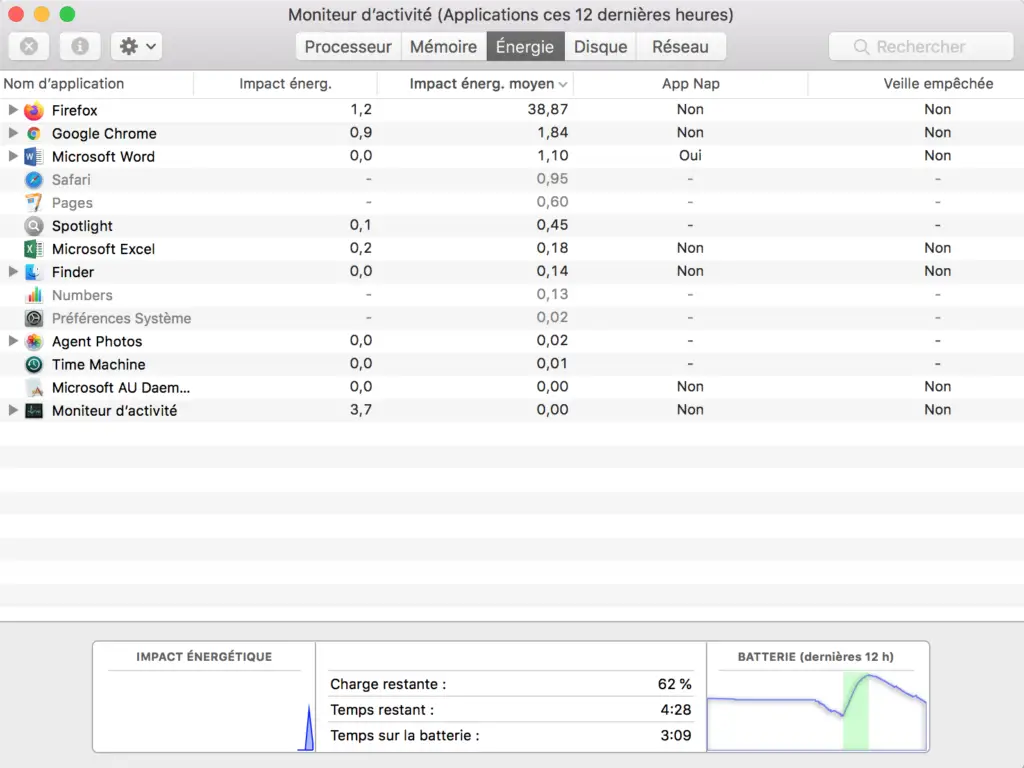
- U moet dan klikken op de taken die de meeste bronnen verbruiken en vervolgens op het kleine kruisje drukken om ze te sluiten
SMC-instellingen resetten
Le SMC is verantwoordelijk voor de hardwarecomponenten van uw apparaat Apple, dus de fans. Dus als uw computer ondanks alle eerdere tests extreem blijft bruyant op de ventilatoren kunt u vervolgens de parameters van de systeembeheercontroller resetten (SMC). Om dit te doen, moet u de volgende stappen volgen:
- afslaan uw Mac door de aan/uit-knop ingedrukt te houden of door in het menu te klikken Appel en op . drukken Uitzetten
- Houd de sleutels vast Contrôle + Optie (Alt) + Mei tegelijkertijd gedurende tien seconden. Houd ook de aan / uit-knop een paar seconden ingedrukt
- Houd de sleutels vast Contrôle + Optie (Alt) + Mei + aanknop nog tien seconden ingedrukt en laat ze dan tegelijkertijd los
- U kunt nu de aan/uit-knop op uw Mac
Hoe weet ik of de ventilatoren op mijn Mac goed werken?
Het kan zijn dat ventilator koelapparaten vanaf uw apparaat Apple zijn niet meer optimaal. Als de ventilatoren uw computer niet langer kunnen koelen, kan deze regelmatig worden uitgeschakeld zonder u hiervan op de hoogte te stellen en loopt u het risico verlies uw gegevens. De ventilatoren in uw apparaat testen Apple, zal het nodig zijn om de . te starten diagnostisch Apple of breng uw computer naar een professional.
Dit zijn de te volgen stappen om de diagnose te starten: Apple:
- Ga naar het menu Appel van uw computer
- pers restart
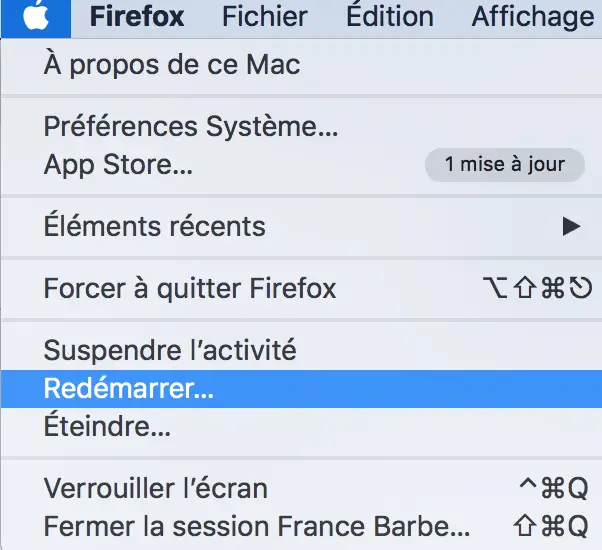
- Bij het herstarten van uw Mac, houd ingedrukt D ingedrukt totdat de lijst met talen op uw computerscherm verschijnt
- Selecteer uw taal zodat Apple-diagnose loopt
De lijst met gediagnosticeerde problemen verschijnt dan op uw computerscherm, zodat u kunt controleren of de ventilatoren van uw Mac goed werken.

